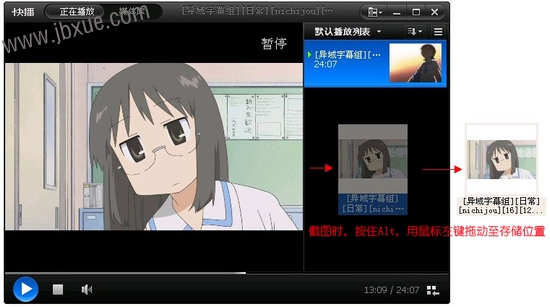
图1
大多数播放器在执行截图操作时,都需要通过快捷键或者按键操作,按照操作步骤进行截图并设置路径保存到指定文件夹,然后找到文件夹调用截图。在快播5.0 版本中,执行截图动作时不需暂停画面,只要按着Alt的同时用鼠标将画面从播放窗口拖向目标文件夹所在位置,一张图片就生成在指定地点,方便微博控与豆友随时操作。

图2
改进后的快播5.0缩放功能非常强大,只需在按住Ctrl健的同时滑动鼠标中键,画面就能以鼠标为原点自由缩放,还可以像使用电子地图一样拖动画面观看。这种神奇又有趣的缩放方式,被快播用户称之为快播5.0中最具想象力的功能,成为观看影片时一项全新的“拳头”功能,为寻找穿帮镜头提供了更多便利。
此外,快播5.0还有诸如相似文件自动添加、缩略图模式、影片预览模式等能为观影过程提供更多便捷全新个性功能,每一项功能都能为用户带来全新视听体验,大家不妨一试。